Introducción
Dominar la capacidad de acercar en tu portátil Dell puede elevar significativamente tu experiencia informática al ofrecer una mejor visibilidad y comodidad. Ya sea que estés examinando datos en hojas de cálculo, explorando mapas intrincados o simplemente necesites una vista más grande en tu navegador, comprender cómo acercar y alejar de manera eficiente es primordial. Esta guía te familiarizará con varias técnicas para ajustar el zoom en tu portátil Dell, asegurando que siempre tengas la vista óptima. Desde atajos de teclado sin esfuerzo hasta gestos táctiles en el touchpad, estamos aquí para hacerte competente en las funciones de zoom. Las siguientes secciones revelan métodos versátiles que son compatibles con muchos modelos de Dell, proporcionando habilidades esenciales para cualquier usuario de portátiles.

Atajos de teclado para un zoom fluido
Los atajos de teclado son una forma conveniente y libre de complicaciones para ajustar los niveles de zoom sin interferir con configuraciones o menús, extremadamente ventajosos en portátiles Dell.
- Acercar: Ejecuta
Ctrly+para ampliar rápidamente tu vista actual de pantalla. - Alejar: Presiona
Ctrly-para reducir la vista. - Restaurar zoom predeterminado: Simplemente presiona
Ctrly0para volver al nivel de zoom estándar.
Estos atajos son aplicables en numerosas aplicaciones, asegurando una experiencia de usuario consistente y sin problemas. Aunque son eficientes, algunos usuarios pueden encontrarlos menos intuitivos. Aquí es donde los gestos del touchpad ofrecen un enfoque más natural.
Empleando gestos del touchpad para la interacción
Muchos portátiles Dell están equipados con touchpads multitáctiles, lo que permite gestos intuitivos de acercar y alejar.
- Acercar: Coloca dos dedos en el touchpad y sepáralos suavemente.
- Alejar: Junta tus dos dedos en el touchpad.
Estos gestos presentan un método más atractivo para manejar tu zoom, proporcionando una experiencia más interactiva y táctil. Para las personas que prefieren una ruta tradicional para controlar la ampliación de la pantalla, ajustar configuraciones a través de Windows es una alternativa viable.

Ajuste fino del zoom a través de la configuración de Windows
La configuración de Windows ofrece una excelente vía para aquellos que buscan un mayor control sobre las opciones de zoom de su pantalla:
- Acceder a Configuración: Presiona el botón
Inicio, ve aConfiguracióno presionaWindows+Ipara un acceso rápido. - Seleccionar Pantalla: Navega a
Sistema, luego eligePantalla. - Modificar Escala y Distribución: En la sección ‘Escala y distribución’, ajusta el tamaño del texto, aplicaciones y elementos.
- Escalado personalizado: Opta por
Configuraciones avanzadas de escaladopara un ajuste personalizado, permitiendo un tamaño de escala entre 100% y 500%.
Estos ajustes se adaptan bien a los usuarios que necesitan configuraciones específicas de accesibilidad. Explorar cómo las herramientas externas pueden ayudar aún más al zoom ofrece una personalización adicional.
Explorando herramientas de software Dell para mejorar el zoom
Las laptops Dell pueden venir con software propietario, ofreciendo herramientas auxiliares para controles de zoom personalizados.
- Configuración del Touchpad de Dell: Accede a la aplicación Dell Touchpad a través de la barra de tareas o el Menú de Inicio para personalizar gestos del touchpad.
- Administrador de Pantallas de Dell: Utiliza esta herramienta para controlar configuraciones de pantalla incluyendo funcionalidades de zoom, asegurándote de tener instalada la última versión.
Estas utilidades de software permiten una experiencia de personalización más detallada. Sin embargo, ocasionalmente pueden surgir desafíos relacionados con el zoom. A continuación, cubriremos soluciones a problemas comunes.
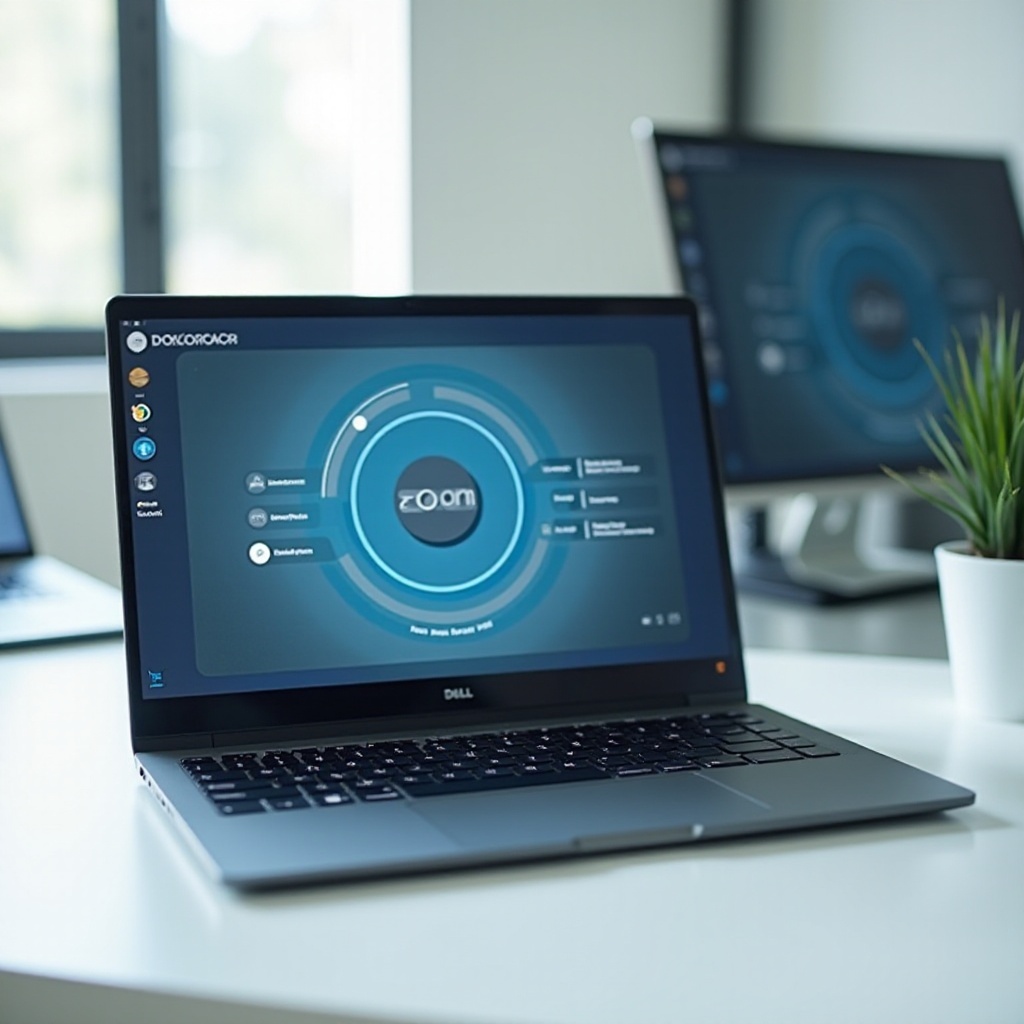
Navegando desafíos relacionados con el zoom
De vez en cuando, pueden surgir desafíos respecto a las funciones de zoom en tu portátil Dell. Aquí hay algunos problemas y sus soluciones:
- Gestos del touchpad no responden: Asegúrate de tener los controladores actuales del touchpad a través de
Administrador de dispositivos. - Atajos de zoom inactivos: Confirma la activación de atajos dentro de configuraciones de aplicaciones específicas.
- Escalado de pantalla incorrecto: Restablece tus configuraciones de pantalla o investiga actualizaciones necesarias de Windows.
Seguir estos métodos de solución de problemas debería remediar la mayoría de los problemas de zoom en un portátil Dell. Para concluir, enfatizamos la importancia de dominar estas técnicas de zoom.
Conclusión
Adquirir competencia en el uso de zoom en tu portátil Dell enriquece la legibilidad y permite configuraciones personalizadas de pantalla que se ajusten a tus preferencias. Al adoptar atajos de teclado, gestos del touchpad y configuraciones de Windows, puedes gestionar y visualizar contenido de manera efectiva de acuerdo a tu nivel de comodidad. Junto con técnicas de resolución y herramientas de software Dell, tu experiencia en la laptop se transforma en un encuentro más personalizado y fácil de usar.
Preguntas Frecuentes
¿Qué pasa si los gestos del touchpad no funcionan?
Verifique las actualizaciones de controladores en `Administrador de dispositivos` o habilite los gestos del touchpad en la aplicación Dell Touchpad.
¿Pueden todos los laptops Dell usar los mismos métodos de zoom?
La mayoría de los laptops Dell admiten estos métodos de zoom, pero las características pueden variar ligeramente según el modelo.
¿Cómo restablezco el nivel de zoom al valor predeterminado?
Utilice el atajo `Ctrl` + `0` para restablecer el zoom al nivel predeterminado rápidamente.
